OPEL MOVANO_B 2020 Ръководство за експлоатация (in Bulgarian)
Manufacturer: OPEL, Model Year: 2020, Model line: MOVANO_B, Model: OPEL MOVANO_B 2020Pages: 413, PDF Size: 9.46 MB
Page 181 of 413
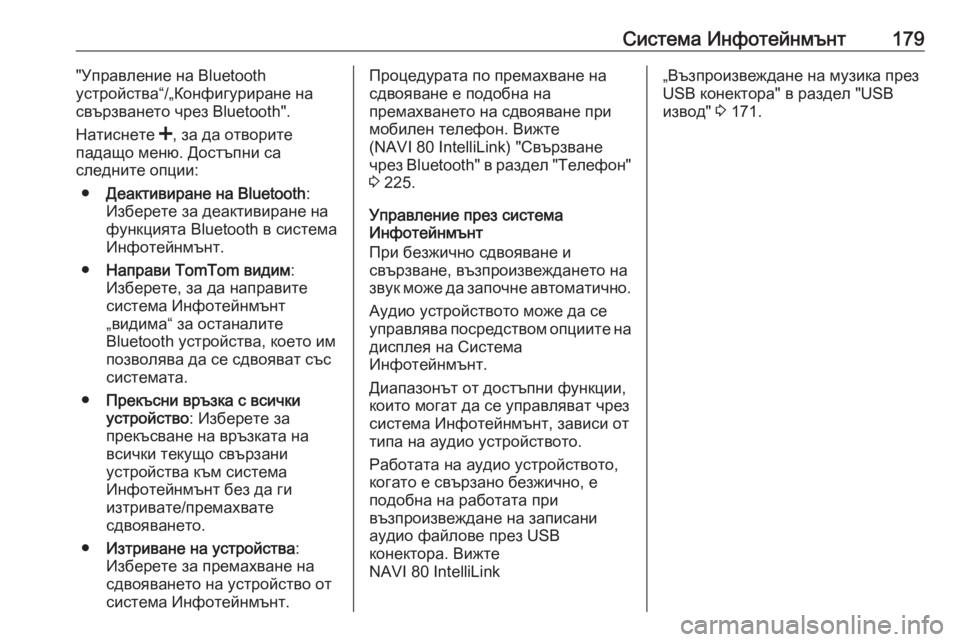
Система Инфотейнмънт179"Управление на Bluetooth
устройства“/„Конфигуриране на
свързването чрез Bluetooth".
Натиснете <, за да отворите
падащо меню. Достъпни са
следните опции:
● Деактивиране на Bluetooth :
Изберете за деактивиране на
функцията Bluetooth в система
Инфотейнмънт.
● Направи TomTom видим :
Изберете, за да направите
система Инфотейнмънт
„видима“ за останалите
Bluetooth устройства, което им
позволява да се сдвояват със
системата.
● Прекъсни връзка с всички
устройство : Изберете за
прекъсване на връзката на всички текущо свързани
устройства към система
Инфотейнмънт без да ги
изтривате/премахвате
сдвояването.
● Изтриване на устройства :
Изберете за премахване на сдвояването на устройство от
система Инфотейнмънт.Процедурата по премахване на
сдвояване е подобна на
премахването на сдвояване при
мобилен телефон. Вижте
(NAVI 80 IntelliLink) "Свързване
чрез Bluetooth" в раздел "Телефон"
3 225.
Управление през система
Инфотейнмънт
При безжично сдвояване и
свързване, възпроизвеждането на звук може да започне автоматично.
Аудио устройството може да се
управлява посредством опциите на
дисплея на Система
Инфотейнмънт.
Диапазонът от достъпни функции,
които могат да се управляват чрез
система Инфотейнмънт, зависи от
типа на аудио устройството.
Работата на аудио устройството,
когато е свързано безжично, е
подобна на работата при
възпроизвеждане на записани
аудио файлове през USB
конектора. Вижте
NAVI 80 IntelliLink„Възпроизвеждане на музика през
USB конектора" в раздел "USB
извод" 3 171.
Page 182 of 413
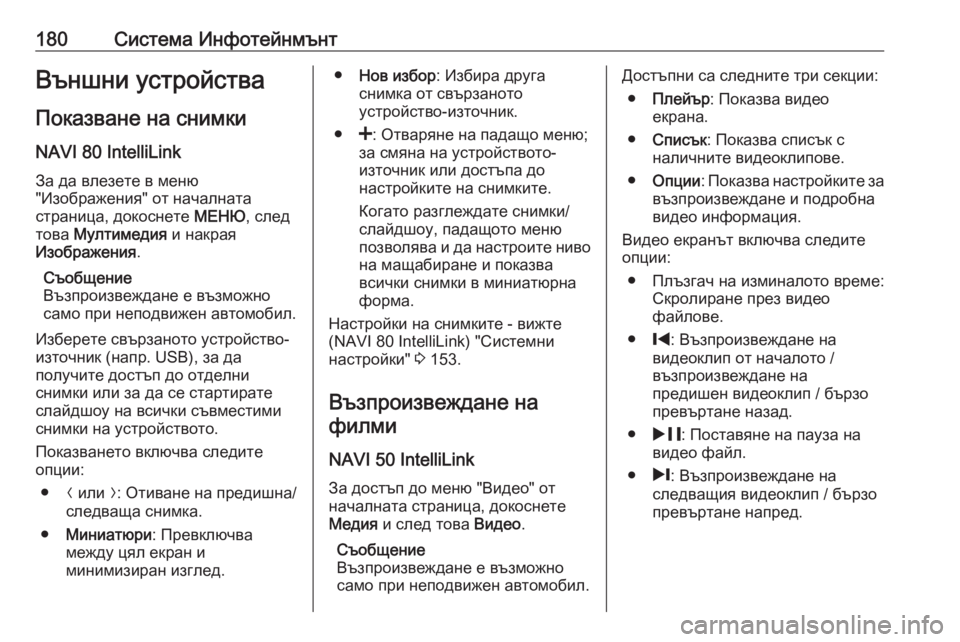
180Система ИнфотейнмънтВъншни устройстваПоказване на снимки
NAVI 80 IntelliLink
За да влезете в меню
"Изображения" от началната
страница, докоснете МЕНЮ, след
това Мултимедия и накрая
Изображения .
Съобщение
Възпроизвеждане е възможно
само при неподвижен автомобил.
Изберете свързаното устройство-
източник (напр. USB), за да
получите достъп до отделни
снимки или за да се стартирате слайдшоу на всички съвместимиснимки на устройството.
Показването включва следите
опции:
● N или O: Отиване на предишна/
следваща снимка.
● Миниатюри : Превключва
между цял екран и
минимизиран изглед.● Нов избор : Избира друга
снимка от свързаното
устройство-източник.
● <: Отваряне на падащо меню;
за смяна на устройството-
източник или достъпа до
настройките на снимките.
Когато разглеждате снимки/
слайдшоу, падащото меню
позволява и да настроите ниво
на мащабиране и показва
всички снимки в миниатюрна форма.
Настройки на снимките - вижте
(NAVI 80 IntelliLink) "Системни
настройки" 3 153.
Възпроизвеждане на филми
NAVI 50 IntelliLink
За достъп до меню "Видео" от
началната страница, докоснете
Медия и след това Видео.
Съобщение
Възпроизвеждане е възможно
само при неподвижен автомобил.Достъпни са следните три секции:
● Плейър : Показва видео
екрана.
● Списък : Показва списък с
наличните видеоклипове.
● Опции : Показва настройките за
възпроизвеждане и подробна
видео информация.
Видео екранът включва следите
опции:
● Плъзгач на изминалото време: Скролиране през видео
файлове.
● %: Възпроизвеждане на
видеоклип от началото /
възпроизвеждане на
предишен видеоклип / бързо
превъртане назад.
● & : Поставяне на пауза на
видео файл.
● /: Възпроизвеждане на
следващия видеоклип / бързо
превъртане напред.
Page 183 of 413
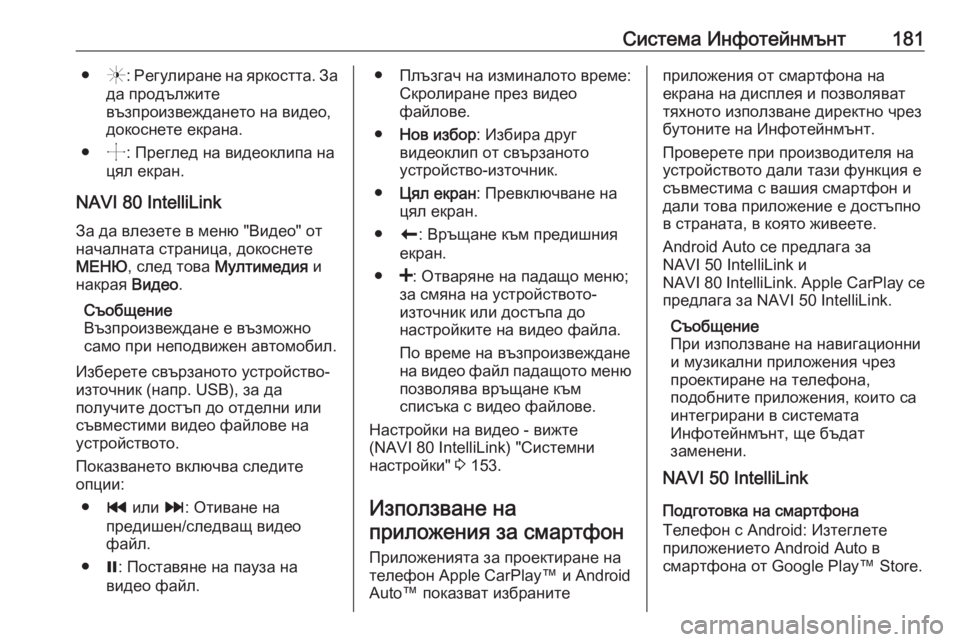
Система Инфотейнмънт181●(: Регулиране на яркостта. За
да продължите
възпроизвеждането на видео,
докоснете екрана.
● ): Преглед на видеоклипа на
цял екран.
NAVI 80 IntelliLink
За да влезете в меню "Видео" от
началната страница, докоснете
МЕНЮ , след това Мултимедия и
накрая Видео.
Съобщение
Възпроизвеждане е възможно
само при неподвижен автомобил.
Изберете свързаното устройство-
източник (напр. USB), за да
получите достъп до отделни или
съвместими видео файлове на
устройството.
Показването включва следите
опции:
● t или v: Отиване на
предишен/следващ видео
файл.
● =: Поставяне на пауза на
видео файл.● Плъзгач на изминалото време: Скролиране през видео
файлове.
● Нов избор : Избира друг
видеоклип от свързаното
устройство-източник.
● Цял екран : Превключване на
цял екран.
● r: Връщане към предишния
екран.
● <: Отваряне на падащо меню;
за смяна на устройството-
източник или достъпа до
настройките на видео файла.
По време на възпроизвеждане
на видео файл падащото меню
позволява връщане към
списъка с видео файлове.
Настройки на видео - вижте
(NAVI 80 IntelliLink) "Системни
настройки" 3 153.
Използване на приложения за смартфон
Приложенията за проектиране на
телефон Apple CarPlay™ и Android
Auto™ показват избранитеприложения от смартфона на
екрана на дисплея и позволяват
тяхното използване директно чрез
бутоните на Инфотейнмънт.
Проверете при производителя на
устройството дали тази функция е
съвместима с вашия смартфон и
дали това приложение е достъпно
в страната, в която живеете.
Android Auto се предлага за
NAVI 50 IntelliLink и
NAVI 80 IntelliLink. Apple CarPlay се
предлага за NAVI 50 IntelliLink.
Съобщение
При използване на навигационни
и музикални приложения чрез
проектиране на телефона,
подобните приложения, които са
интегрирани в системата
Инфотейнмънт, ще бъдат
заменени.
NAVI 50 IntelliLink
Подготовка на смартфона
Телефон с Android: Изтеглете
приложението Android Auto в
смартфона от Google Play™ Store.
Page 184 of 413

182Система ИнфотейнмънтiPhone: Уверете се, че Siri®
е
активирана на смартфона.
Свързване на мобилния телефон
Свържете смартфона към USB
порта 3 170.
Стартиране на проектиране на
телефона
Телефон с Android: Докоснете бутона за Android Auto на основния
екран на система Инфотейнмънт и
приемете заявките на смартфона,
за да използвате приложението за
Android Auto.
iPhone: Докоснете бутона за
CarPlay на основния екран на
система Инфотейнмънт.
Показаният екран за проектиране на телефона зависи от смартфона
и версията на софтуера.
За достъп до ръководство за
свързване на смартфон, отидете в
менюто Настройки , изберете
Свързаност и прелистете списъка.
Връщане в началния екран
Докоснете бутона за начало.NAVI 80 IntelliLink
Подготовка на смартфона
Изтеглете приложението Android
Auto в смартфона от Google
Play™ Store.
Активиране на проектиране на
телефона
1. Свържете смартфона към USB порта 3 170.
2. Приемете заявката на дисплея.
3. Докоснете û на дисплея и
приемете клаузите за
поверителност. При използване за първи път потребителят
трябва да следи за системните
заявки от мобилното устройство, за да продължи.
4. Докоснете û отново.
Сега може да се използва
проектиране на телефона.Използване на прожектиране на
екрана на телефона
● Докоснете û на дисплея, за да
отворите менюто Android Auto
на свързания смартфон.
● Натиснете и задръжте 5 на
кормилната колона за достъп до гласовото управление.
Връщане към дисплея
Натиснете ;.
Page 185 of 413

Система Инфотейнмънт183Навигация
Обща информация9 Предупреждение
Навигационната система
подпомага ориентирането ви, но не може да ви замести
напълно. Шофирайте
внимателно и предпазливо.
Ако упътването от
навигационната система
противоречи на правилата за
движение, винаги спазвайте
правилата за движение.
Навигационната система ви води
сигурно към целта на пътуването,
без да има нужда от физическа пътна карта.
Ако услугата Traffic info (Пътна
информация) е достъпна във
вашата страна или регион,
текущата пътна обстановка също
ще се отчита при изчисляването на маршрута. Системата получава
пътни съобщения в текущата зона на приемане.
За получаване на най-актуалнаинформация за трафика в реално
време, абонирайте се за услугите в
реално време.
Съобщение
Налично само с
NAVI 80 IntelliLink.
Функциониране на
навигационната система
Местоположението и движението
на автомобила се регистрират от
навигационната система
посредством сензори.
Изминатото разстояние се
определя от сигнала на
автомобилния скоростомер, а
завоите се определят посредством жироскопен сензор.
Местоположението се определя от сателити на GPS (Глобална
система за позициониране).
Чрез сравняване на тези сензорни
сигнали с цифровите карти на
навигационната система е
възможно точното определяне на
местоположението на автомобила.При използване на автомобила за
първи път или след пътуване с
ферибот и др. системата се
самокалибрира. Затова е
нормално, ако тя не може да
определи точното
местоположение преди
автомобилът да е изминал
известно разстояние.
След въвеждането на адреса на
пътната цел или на обект,
представляващ интерес (най-
близка бензиностанция, хотел и
т.н.) маршрутът се изчислява от
текущото местоположение до
избраната цел на пътуването.
Воденето по маршрута се
осъществява посредством гласови
инструкции и екрана на дисплея.9 Предупреждение
Зони от рода на еднопосочни
улици и пешеходни зони не са
отбелязани на картата на
навигационната система. В
такива райони, системата може да издаде предупреждение,
което трябва да се потвърди.
Page 186 of 413
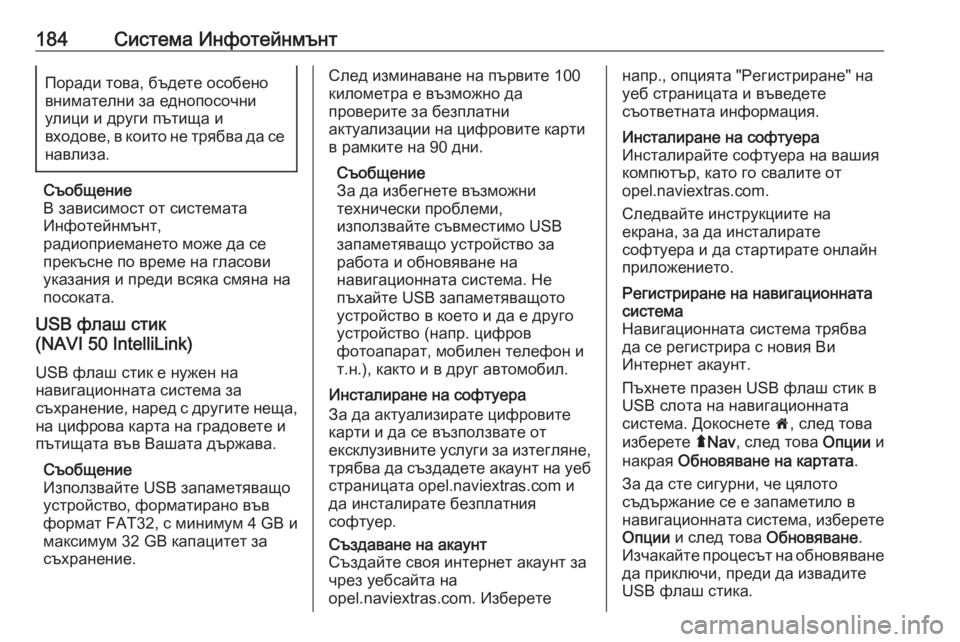
184Система ИнфотейнмънтПоради това, бъдете особено
внимателни за еднопосочни
улици и други пътища и
входове, в които не трябва да се навлиза.
Съобщение
В зависимост от системата
Инфотейнмънт,
радиоприемането може да се
прекъсне по време на гласови
указания и преди всяка смяна на
посоката.
USB флаш стик
(NAVI 50 IntelliLink)
USB флаш стик е нужен на
навигационната система за
съхранение, наред с другите неща, на цифрова карта на градовете и
пътищата във Вашата държава.
Съобщение
Използвайте USB запаметяващо
устройство, форматирано във
формат FAT32, с минимум 4 GB и максимум 32 GB капацитет за
съхранение.
След изминаване на първите 100
километра е възможно да
проверите за безплатни
актуализации на цифровите карти
в рамките на 90 дни.
Съобщение
За да избегнете възможни
технически проблеми,
използвайте съвместимо USB
запаметяващо устройство за
работа и обновяване на
навигационната система. Не
пъхайте USB запаметяващото
устройство в което и да е друго
устройство (напр. цифров
фотоапарат, мобилен телефон и
т.н.), както и в друг автомобил.
Инсталиране на софтуера
За да актуализирате цифровите
карти и да се възползвате от
ексклузивните услуги за изтегляне,
трябва да създадете акаунт на уеб страницата opel.naviextras.com ида инсталирате безплатния
софтуер.Създаване на акаунт
Създайте своя интернет акаунт за
чрез уебсайта на
opel.naviextras.com. Изберетенапр., опцията "Регистриране" на
уеб страницата и въведете
съответната информация.Инсталиране на софтуера
Инсталирайте софтуера на вашия
компютър, като го свалите от
opel.naviextras.com.
Следвайте инструкциите на
екрана, за да инсталирате
софтуера и да стартирате онлайн
приложението.Регистриране на навигационната
система
Навигационната система трябва
да се регистрира с новия Ви
Интернет акаунт.
Пъхнете празен USB флаш стик в
USB слота на навигационната
система. Докоснете 7, след това
изберете ýNav , след това Опции и
накрая Обновяване на картата .
За да сте сигурни, че цялото съдържание се е запаметило в
навигационната система, изберете Опции и след това Обновяване.
Изчакайте процесът на обновяване да приключи, преди да извадите
USB флаш стика.
Page 187 of 413
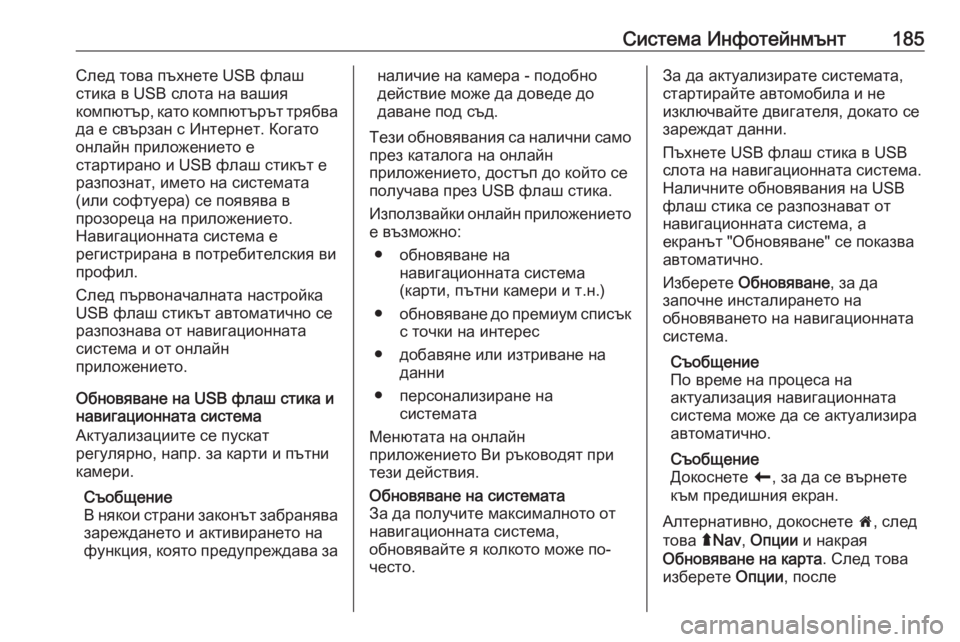
Система Инфотейнмънт185След това пъхнете USB флашстика в USB слота на вашия
компютър, като компютърът трябва
да е свързан с Интернет. Когато
онлайн приложението е
стартирано и USB флаш стикът е
разпознат, името на системата
(или софтуера) се появява в
прозореца на приложението.
Навигационната система е
регистрирана в потребителския ви
профил.
След първоначалната настройка
USB флаш стикът автоматично се
разпознава от навигационната
система и от онлайн
приложението.
Обновяване на USB флаш стика и
навигационната система
Актуализациите се пускат
регулярно, напр. за карти и пътни
камери.
Съобщение
В някои страни законът забранява
зареждането и активирането на
функция, която предупреждава заналичие на камера - подобно
действие може да доведе до
даване под съд.
Тези обновявания са налични само през каталога на онлайн
приложението, достъп до който се
получава през USB флаш стика.
Използвайки онлайн приложението
е възможно:
● обновяване на навигационната система
(карти, пътни камери и т.н.)
● обновяване до премиум списък
с точки на интерес
● добавяне или изтриване на данни
● персонализиране на системата
Менютата на онлайн
приложението Ви ръководят при
тези действия.Обновяване на системата
За да получите максималното от
навигационната система,
обновявайте я колкото може по-
често.За да актуализирате системата,
стартирайте автомобила и не
изключвайте двигателя, докато се
зареждат данни.
Пъхнете USB флаш стика в USB
слота на навигационната система.
Наличните обновявания на USB
флаш стика се разпознават от навигационната система, а
екранът "Обновяване" се показва
автоматично.
Изберете Обновяване , за да
започне инсталирането на
обновяването на навигационната
система.
Съобщение
По време на процеса на
актуализация навигационната
система може да се актуализира
автоматично.
Съобщение
Докоснете r, за да се върнете
към предишния екран.
Алтернативно, докоснете 7, след
това ýNav , Опции и накрая
Обновяване на карта . След това
изберете Опции, после
Page 188 of 413

186Система ИнфотейнмънтОбновяване, за да инсталирате
обновяването на навигационната
система.
Изчакайте процесът на обновяване да приключи, преди да извършвате
каквито и да е други действия или
да извадите USB флаш стика.
SD карта (NAVI 80 IntelliLink)
SD картата съдържа навигационна система, както и, освен всичко
друго, цифрова карта на градовете и пътищата в страната.
Обърнете се към сервиз за
закупуване на нова SD карта с
актуализирана цифрова карта.
Съобщение
За да избегнете възможни
технически проблеми,
използвайте съвместима SD
карта за работа с навигационната система. Не пъхайте SD картата вкоето и да е друго устройство
(напр. цифров фотоапарат,
мобилен телефон и т.н.), както и в
друг автомобил.Употреба
USB флаш стикNAVI 50 IntelliLinkПоставяне на USB флаш стик
Изключете навигационната
система и поставете USB флаш стика в USB слота на Система
Инфотейнмънт. USB флаш стикът
е чуплив, бъдете внимателни.Изваждане на USB флаш стик
Изключете навигационната
система и извадете USB флаш
стика от USB слота на Система
Инфотейнмънт.SD карта
NAVI 80 IntelliLinkПоставяне на SD карта
Изключете система Инфотейнмънт
и поставете SD картата в нейния
слот на арматурното табло. SD
картата е чуплива, не я прегъвайте.
Уверете се, че SD картата е
пъхната правилно. Ориентацията
може да варира в зависимост от
местоположението на слота за SD
карта в автомобила.
Page 189 of 413
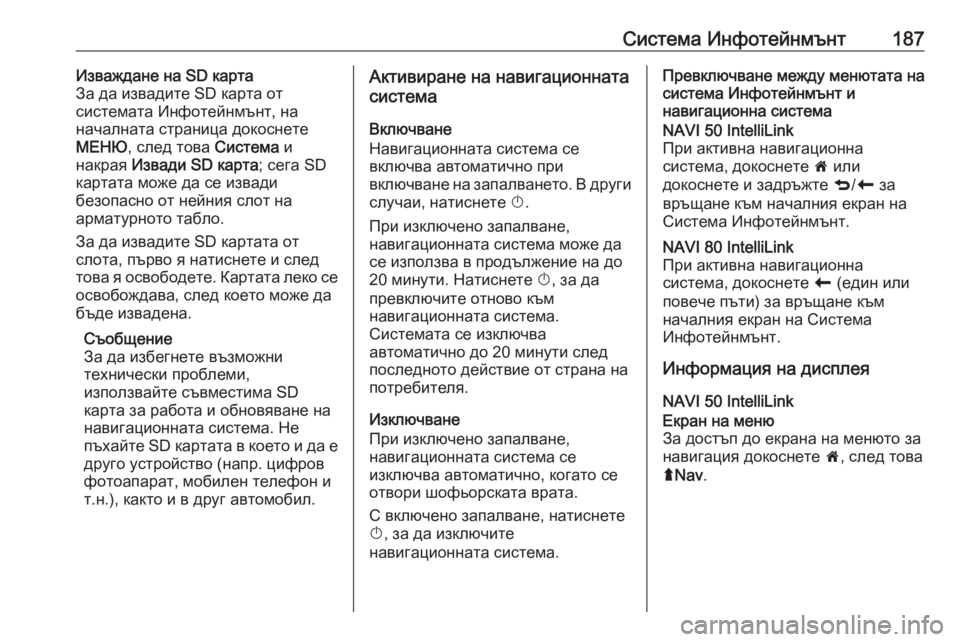
Система Инфотейнмънт187Изваждане на SD карта
За да извадите SD карта от
системата Инфотейнмънт, на
началната страница докоснете
МЕНЮ , след това Система и
накрая Извади SD карта ; сега SD
картата може да се извади
безопасно от нейния слот на
арматурното табло.
За да извадите SD картата от
слота, първо я натиснете и след
това я освободете. Картата леко се
освобождава, след което може да
бъде извадена.
Съобщение
За да избегнете възможни
технически проблеми,
използвайте съвместима SD
карта за работа и обновяване на навигационната система. Не
пъхайте SD картата в което и да е
друго устройство (напр. цифров
фотоапарат, мобилен телефон и
т.н.), както и в друг автомобил.Активиране на навигационната
система
Включване
Навигационната система се
включва автоматично при
включване на запалването. В други
случаи, натиснете X.
При изключено запалване,
навигационната система може да
се използва в продължение на до 20 минути. Натиснете X, за да
превключите отново към
навигационната система.
Системата се изключва
автоматично до 20 минути след
последното действие от страна на
потребителя.
Изключване
При изключено запалване,
навигационната система се
изключва автоматично, когато се
отвори шофьорската врата.
С включено запалване, натиснете X , за да изключите
навигационната система.Превключване между менютата на
система Инфотейнмънт и
навигационна системаNAVI 50 IntelliLink
При активна навигационна
система, докоснете 7 или
докоснете и задръжте q/r за
връщане към началния екран на
Система Инфотейнмънт.NAVI 80 IntelliLink
При активна навигационна
система, докоснете r (един или
повече пъти) за връщане към
началния екран на Система
Инфотейнмънт.
Информация на дисплея
NAVI 50 IntelliLink
Екран на меню
За достъп до екрана на менюто за навигация докоснете 7, след това
ý Nav .
Page 190 of 413
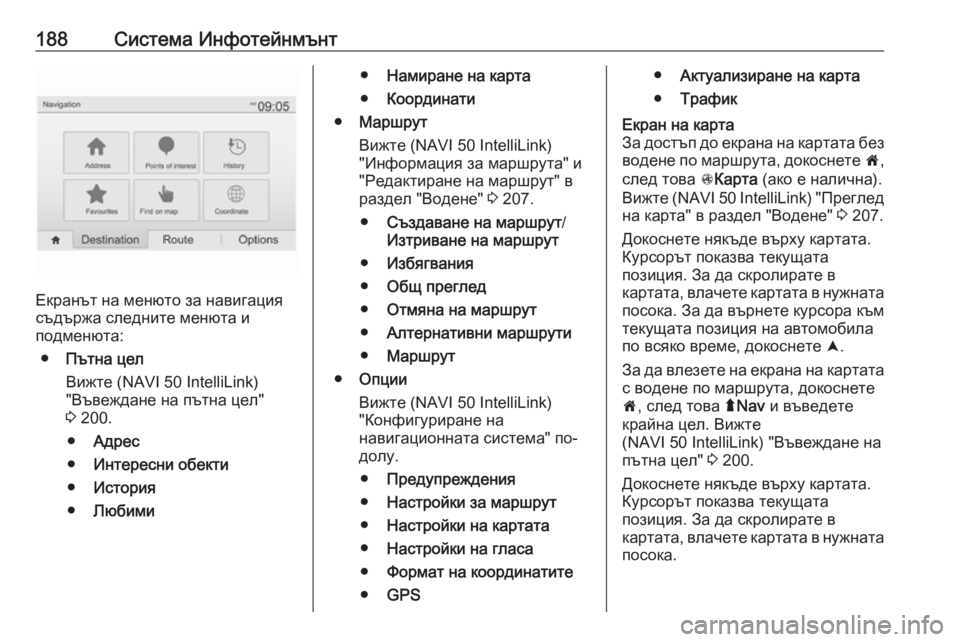
188Система Инфотейнмънт
Екранът на менюто за навигация
съдържа следните менюта и
подменюта:
● Пътна цел
Вижте (NAVI 50 IntelliLink)
"Въвеждане на пътна цел"
3 200.
● Адрес
● Интересни обекти
● История
● Любими
●Намиране на карта
● Координати
● Маршрут
Вижте (NAVI 50 IntelliLink)
"Информация за маршрута" и
"Редактиране на маршрут" в
раздел "Водене" 3 207.
● Създаване на маршрут /
Изтриване на маршрут
● Избягвания
● Общ преглед
● Отмяна на маршрут
● Алтернативни маршрути
● Маршрут
● Опции
Вижте (NAVI 50 IntelliLink)
"Конфигуриране на
навигационната система" по-
долу.
● Предупреждения
● Настройки за маршрут
● Настройки на картата
● Настройки на гласа
● Формат на координатите
● GPS●Актуализиране на карта
● ТрафикЕкран на карта
За достъп до екрана на картата без водене по маршрута, докоснете 7,
след това sКарта (ако е налична).
Вижте (NAVI 50 IntelliLink) "Преглед
на карта" в раздел "Водене" 3 207.
Докоснете някъде върху картата.
Курсорът показва текущата
позиция. За да скролирате в
картата, влачете картата в нужната
посока. За да върнете курсора към
текущата позиция на автомобила
по всяко време, докоснете =.
За да влезете на екрана на картата
с водене по маршрута, докоснете
7 , след това ýNav и въведете
крайна цел. Вижте
(NAVI 50 IntelliLink) "Въвеждане на
пътна цел" 3 200.
Докоснете някъде върху картата.
Курсорът показва текущата
позиция. За да скролирате в
картата, влачете картата в нужната
посока.